LG KS365 Owner's Manual [nl]
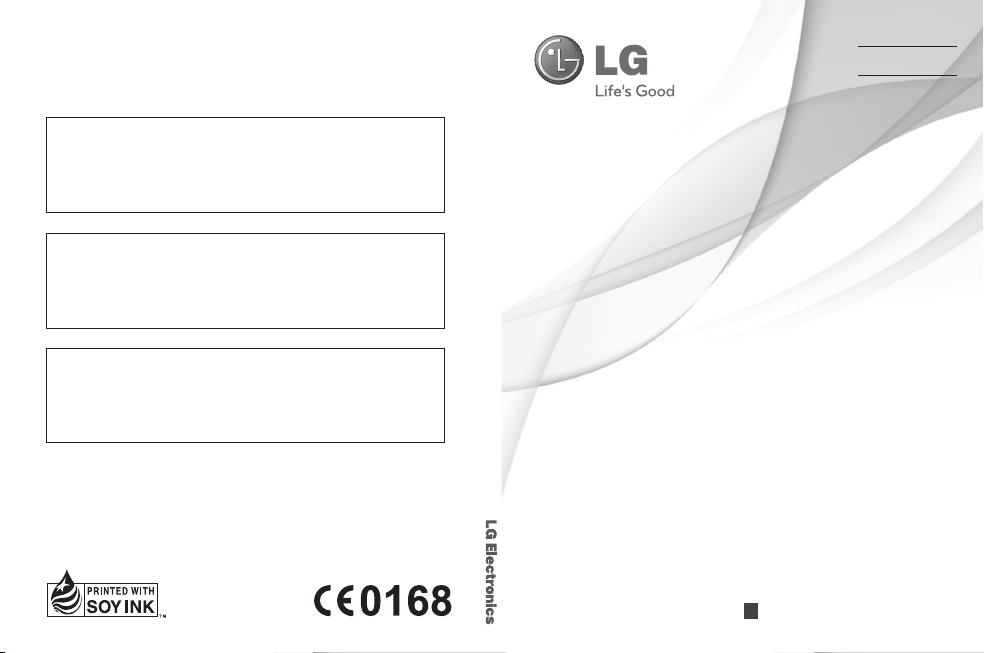
NEDERLANDS
F R A N Ç A I S
ENGLISH
Algemene informatie
<LG-klantinformatiecenter>
0900-543-5454 / 036-5377780
* Zorg dat u het juiste nummer hebt voordat u belt.
Informations générales
<Centre d’information clientèle LG>
0900-543-5454 / 036-5377780
* Avant d’appeler, vérifi ez que le numéro est correct.
General Inquiries
<LG Customer Information Center>
0900-543-5454 / 036-5377780
* Make sure the number is correct before making a call.
Gebruikershandleiding KS365
Gebruikershandleiding
KS365
P/NO : MMBB0380809(1.0)
G
www.lg.com
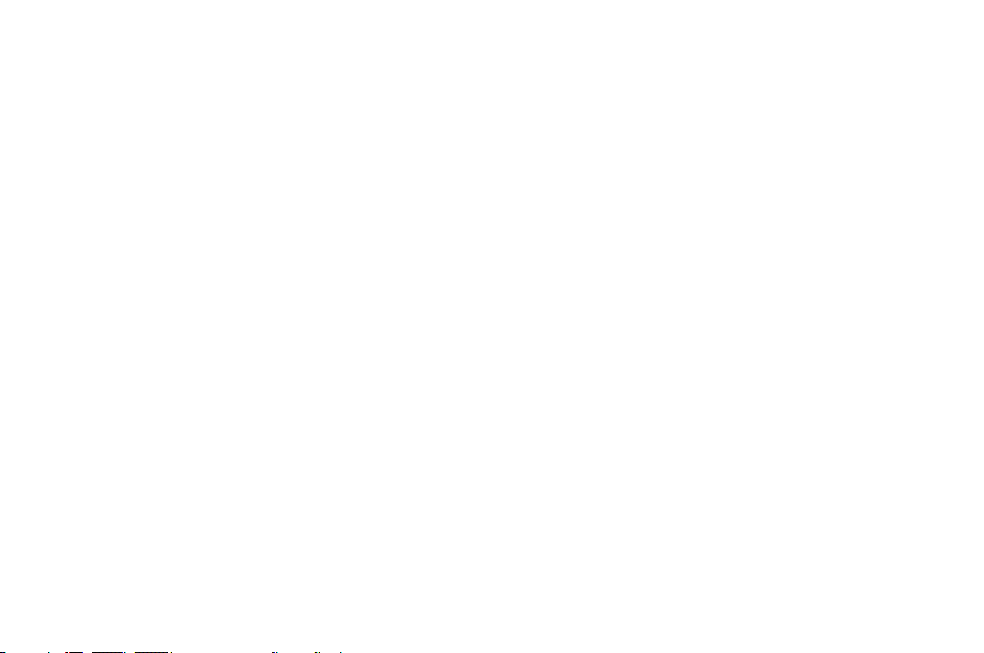
Bluetooth QD ID B014200
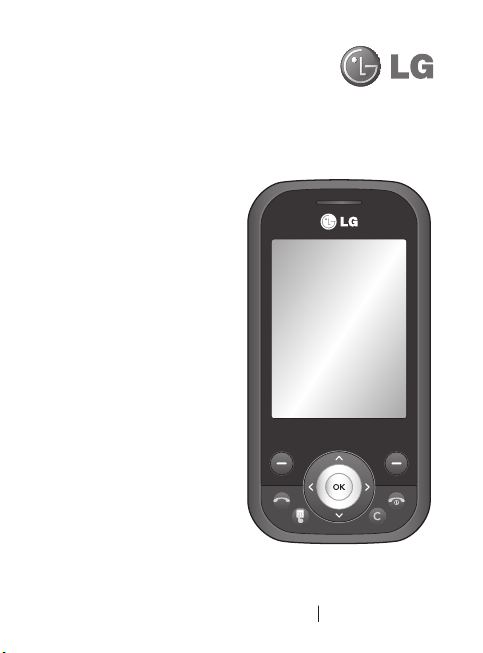
Bepaalde informatie in deze
handleiding komt mogelijk niet
overeen met uw telefoon. Dit
hangt af van de telefoonsoftware
of van uw serviceprovider.
KS365 Gebruikershandleiding
NEDERLANDS
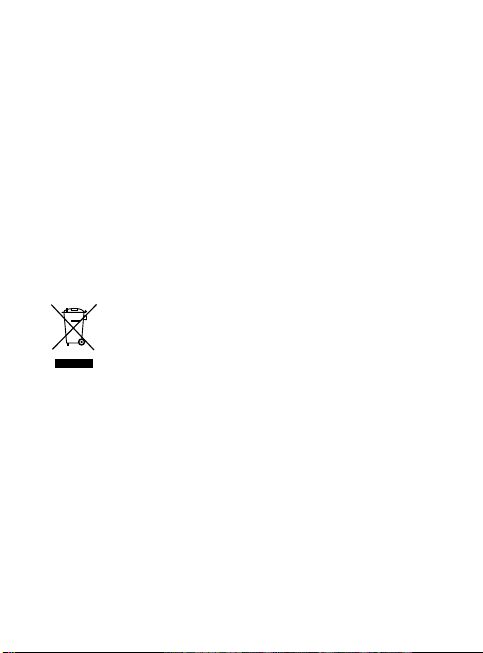
Gefeliciteerd met uw aanschaf van
de geavanceerde en compacte
KS365-telefoon, speciaal gemaakt
voor de nieuwste mobiele
communicatietechnologie.
Uw oude toestel wegdoen
Als het symbool met de doorgekruiste verrijdbare afvalbak op
1
een product staat, betekent dit dat het product valt onder de
Europese richtlijn 2002/96/EG.
2 Elektrische en elektronische producten mogen niet worden
meegegeven met het huishoudelijk afval, maar moeten worden
ingeleverd bij speciale inzamelingspunten die door de lokale of
landelijke overheid zijn aangewezen.
3 De correcte verwijdering van uw oude toestel helpt negatieve
gevolgen voor het milieu en de menselijke gezondheid
voorkomen.
4 Wilt u meer informatie over de verwijdering van uw oude
toestel? Neem dan contact op met uw gemeente, de
afvalophaaldienst of de winkel waar u het product hebt
gekocht.
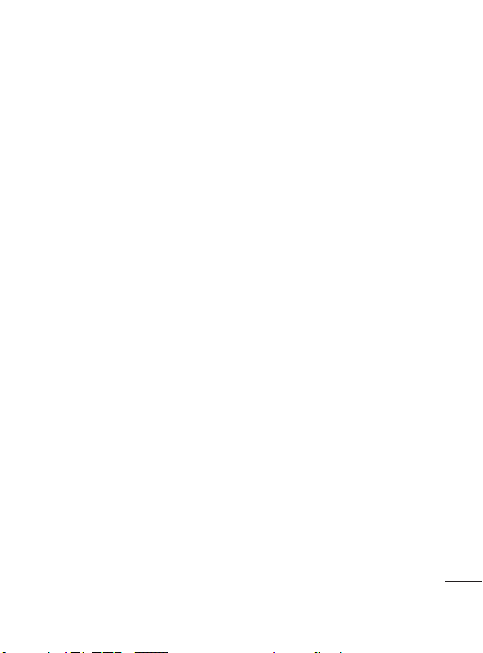
Inhoud
01 INSTELLEN
Kennismaking met uw telefoon .... 7
Geopend ...................................... 8
De SIM-kaart en de batterij
plaatsen .................................... 10
Geheugenkaart .......................... 13
Een geheugenkaart plaatsen .... 13
Het verwijderen van de
geheugenkaart ........................ 13
De geheugenkaart formatteren .13
02 UW STAND-BYSCHERM
Uw stand-byscherm ...................14
De statusbalk ..........................14
03 BASISKENNIS
Oproepen ................................... 15
Een oproep..............................15
Een oproep plaatsen vanuit
Contacten ............................... 15
Een oproep beantwoorden en
afwijzen .................................. 15
Het gespreksvolume
aanpassen .............................. 16
Snelkiezen ..............................16
Uw oproepgeschiedenis
weergeven .............................. 16
Oproepen doorschakelen .........17
Oproepblokkering ....................18
De instellingen voor
oproepen wijzigen ....................18
Contacten .................................. 20
Een contactpersoon zoeken ...... 20
Een nieuwe contactpersoon
toevoegen ............................... 20
Contactpersoonopties ..............20
Contactpersonen toevoegen aan
een groep ...............................21
De naam van een groep
wijzigen ..................................22
Een foto aan een
contactpersoon toevoegen .......22
Contactpersonen naar de SIM-
kaart kopiëren ......................... 23
Alle contactpersonen
verwijderen ............................. 23
Informatie bekijken ..................23
Berichten ................................... 24
Berichten ................................24
Een bericht verzenden .............. 24
Tekst invoeren ......................... 25
Uw e-mail instellen ..................25
Een e-mail verzenden met uw
nieuwe account .......................26
Berichtenmappen ....................26
Uw berichten beheren ..............27
Sjablonen gebruiken ................28
3
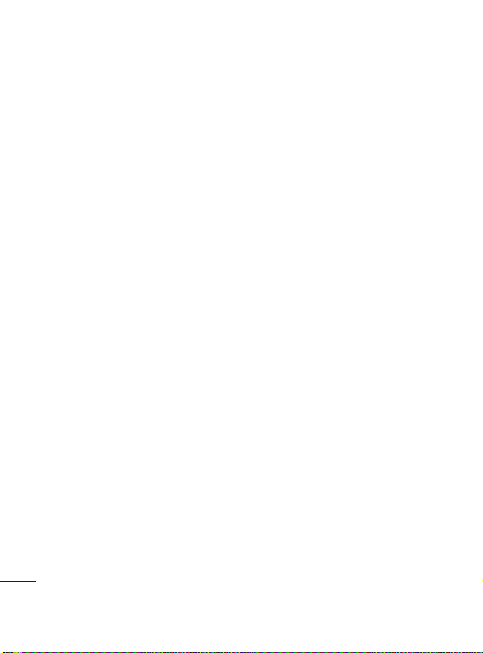
Inhoud
De instellingen van uw
tekstberichten wijzigen .............28
De instellingen van uw
multimediaberichten wijzigen ...29
Uw e-mailinstellingen wijzigen ..30
Uw overige instellingen wijzigen
04 WEES CREATIEF
Multimedia ................................ 32
Snel een foto maken ................32
Voor het maken van foto’s .......32
Nadat u een foto hebt gemaakt 33
De snelinstellingen gebruiken ..33
De afbeeldingsgrootte wijzigen 34
Uw opgeslagen foto’s
weergeven ..............................34
Foto’s instellen als
achtergrond of Foto ID .............34
Snel een video maken .............35
Nadat u een video hebt
gemaakt ................................35
Met de beeldzoeker leren
werken ..................................36
De snelinstellingen gebruiken ..36
Uw opgeslagen video’s
bekijken .................................36
Het volume aanpassen bij
het bekijken van een video .......37
4
LG KS365 | Gebruikershandleiding
MP3-speler ............................37
Muziek overbrengen naar uw
telefoon .................................. 37
Een nummer afspelen ..............38
Opties gebruiken tijdens het
afspelen van muziek ................38
.30
Een afspeellijst maken ............. 39
Een afspeellijst afspelen ...........39
Een afspeellijst bewerken .........39
Een afspeellijst verwijderen ...... 40
De FM-radio gebruiken ............ 41
Stations zoeken .......................41
Kanalen opnieuw instellen ........42
Naar de radio luisteren .............42
Spraakrecorder ........................42
Opnemen ................................ 42
Een spraakopname verzenden ..43
Mijn Media .................................44
Afbeeldingen ...........................44
Menu met beeldopties ............. 44
Een foto verzenden ..................45
Uw afbeeldingen ordenen .........46
Een afbeelding verwijderen ....... 46
Meerdere afbeeldingen
verwijderen ............................. 46
Een diapresentatie maken ........46
Geluiden ................................. 47
Een geluid gebruiken ............... 47
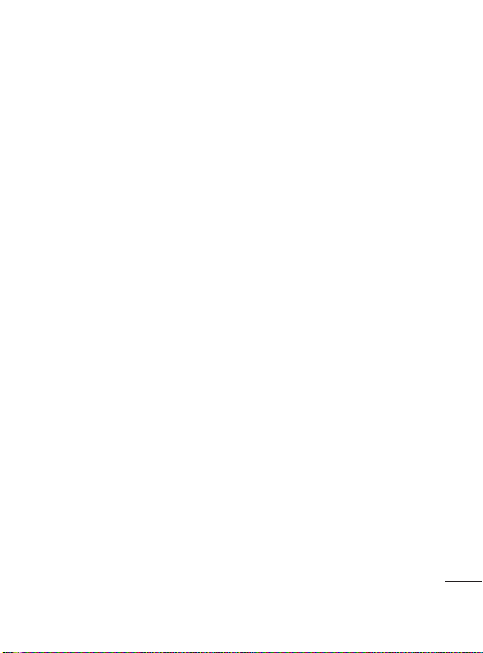
Video’s ....................................47
Een video bekijken ...................47
Opties gebruiken terwijl de
video op pauze staat ................ 48
Een videoclip verzenden ...........48
Het menu met video-opties
gebruiken ................................48
Documenten............................49
Bekijken van een document...... 49
Overige ...................................50
Extern geheugen .....................50
Spelletjes en Toepassingen ........51
Spelletjes en Toepassingen .......51
Een spelletje spelen .................51
Toepassingen .......................... 51
Netwerkprofi el ......................... 51
05 WEES EFFICIËNT
Planner en Extra ........................52
Een gebeurtenis toevoegen
aan uw agenda ........................52
Een gebeurtenis in de
agenda bewerken .................... 53
Een gebeurtenis in de
agenda delen ..........................53
Een memo toevoegen .............. 53
Het alarm instellen ...................54
De rekenmachine gebruiken .....54
De stopwatch gebruiken........... 54
Een eenheid omzetten..............55
Een plaats toevoegen aan de
wereldklok ..............................55
SIM-services ........................... 55
06 BROWSER
Browser ....................................56
Toegang tot het web ................56
Het menu Yahoo! ..................... 56
Favorieten openen en
toevoegen ............................... 56
Een opgeslagen pagina openen
Uw browsergeschiedenis
weergeven .............................. 57
De webbrowserinstellingen
wijzigen .................................57
.57
07 INSTELLINGEN
Instellingen ................................ 58
Het wijzigen van uw profi elen ...58
Uw profi elen aanpassen aan
uw persoonlijke voorkeuren ...... 58
Het wijzigen van uw
datum & tijd ............................58
Het wijzigen van de taal .......... 59
Het wijzigen van uw
weergave-instellingen .............. 59
Uw beveiligingsinstellingen
wijzigen ..................................60
5
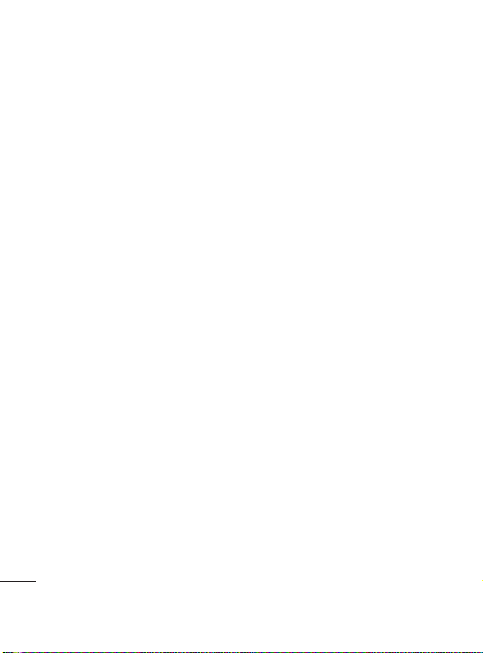
Inhoud
Vliegtuigmodus ........................ 60
Reset ....................................60
Geheugenbeheer gebruiken .....60
Bluetooth-instellingen
wijzigen ..................................61
Uw verbindingsinstellingen
wijzigen ..................................61
Koppeling maken met een
ander Bluetooth-apparaat.........62
Een Bluetooth-headset
gebruiken ................................62
Uw telefoon gebruiken als
apparaat voor massaopslag ......63
Een bestand overbrengen
naar uw telefoon ......................64
Bestanden verzenden en
ontvangen via Bluetooth ........... 64
Software-upgrade .................... 66
08 ACCESSOIRES
Accessoires ............................... 67
Technische gegevens ................. 68
Richtlijnen voor veilig en
effi ciënt gebruik ......................... 70
6
LG KS365 | Gebruikershandleiding
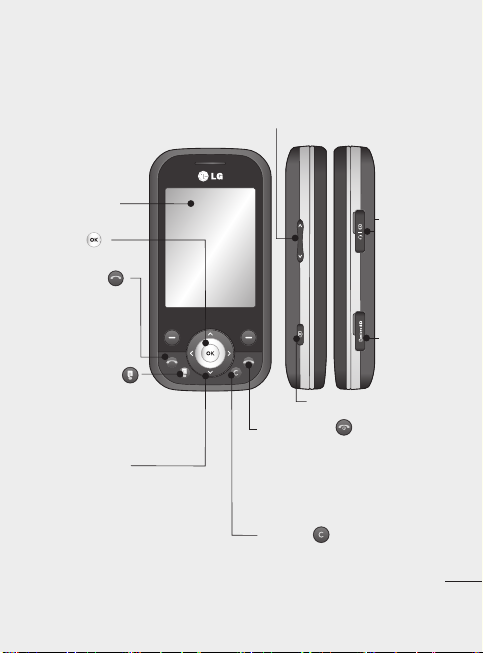
Kennismaking met uw telefoon
Volumetoets
• In stand-bymodus
•
Tijdens een oproep: hiermee kunt u het ontvangstvolume regelen.
: hiermee regelt u het belvolume.
Hoofdscherm
OK-toets
Oproepknop
Hiermee kiest u een
telefoonnummer
en beantwoordt u
inkomende oproepen.
Touchpad-toets
Als u op deze toets drukt,
activeert u het aanraakscherm.
Plaats een oproep door het
scherm aan te raken.
Navigatietoetsen
• In stand-bymodus:
Omhoog: Messaging
Omlaag: Contacts
Rechts: Favorieten
Links: Profile
•
In het menu: navigeren tussen menu’s.
Aansluiting
voor lader,
kabel,
handsfree
bellen
Geheugenkaartsleuf
Camera
Aan- uittoets
Hiermee beëindigt of weigert u een
oproep. Hiermee schakelt u de telefoon
in of uit.
Hiermee keert u terug naar het standbyscherm als u het menu gebruikt.
Wistoets
Eén teken verwijderen bij elke
toetsdruk. Met deze knop gaat u terug
naar het vorige scherm.
7
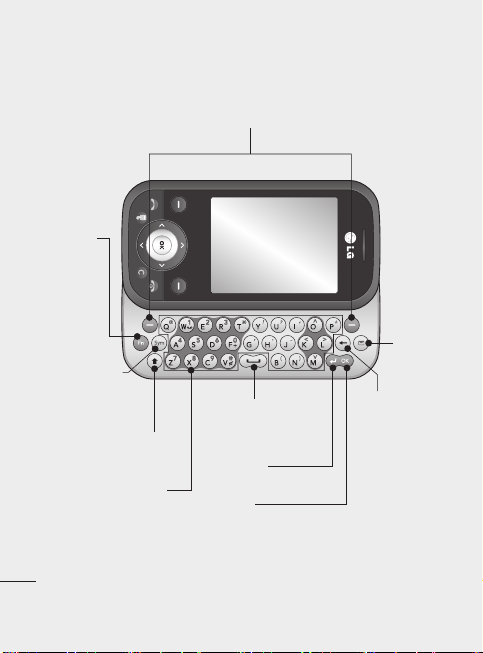
Geopend
Linker softkey/rechter softkey
Hiermee voert u de functie uit die wordt
aangegeven aan de onderkant van het display.
Fn-toets
Ga van de
tekstmodus
naar de
nummerieke
modus.
Symbool-toets
Hiermee voert u een
symbool in.
Wijzig de tekstmodus
(Hoofdletter/ kleine letter)
Alfanumerieke toetsen
8
LG KS365 | Gebruikershandleiding
Spatietoets
Hiermee voegt u een spatie
in tijdens het bewerken.
Enter-toets
OK-toets
Hiermee selecteert
u menuopties en
bevestigt u acties.
Berichttoets
Wistoets
Hiermee kunt
•
u één teken
verwijderen bij elke
druk op de toets.
Houd de knop
ingedrukt om alle
invoer te wissen.
•
Met deze knop
gaat u terug naar
het vorige scherm.
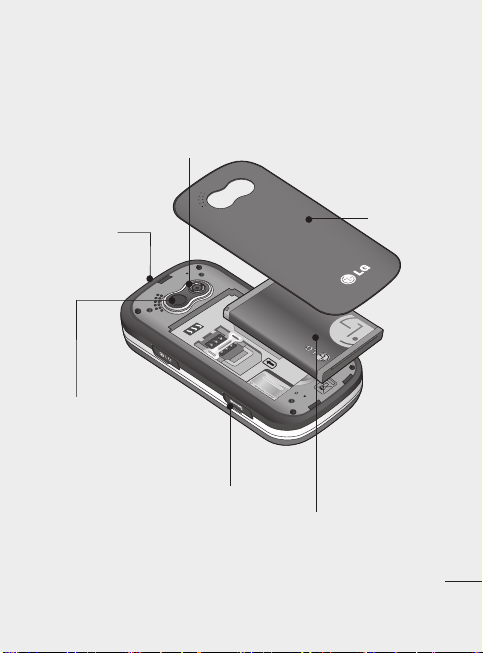
Cameralens
Ontgrendelknop
batterijklep
Spiegel
Batterijklep
Geheugenkaartsleuf
Batterij
9
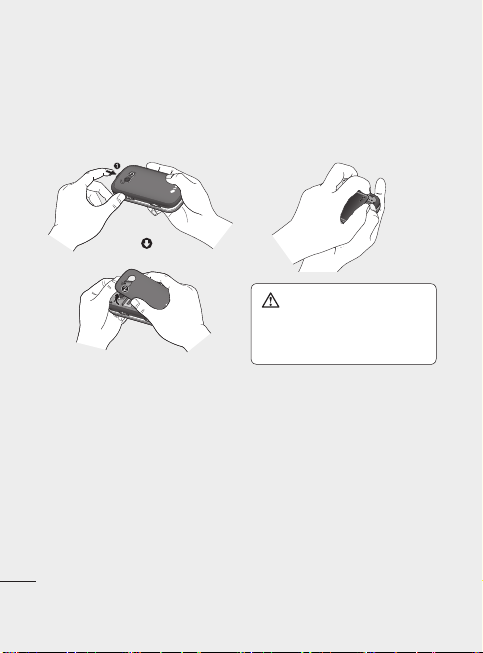
De SIM-kaart en de batterij plaatsen
1 Verwijder de batterijklep
Houd de ontgrendelknop voor
de batterij ingedrukt en haal de
batterijklep weg.
10
LG KS365 | Gebruikershandleiding
2 Verwijder de batterij.
Licht de onderzijde van de batterij
op en verwijder deze voorzichtig
uit het batterijvak.
WAARSCHUWING: verwijder
de batterij niet als de telefoon is
ingeschakeld; dit kan schade aan de
telefoon tot gevolg hebben.
3 Plaats de SIM-kaart
Plaats de SIM-kaart met het
goudkleurige contactgebied naar
beneden. Trek de SIM-kaart
voorzichtig in tegengestelde
richting om deze te verwijderen.
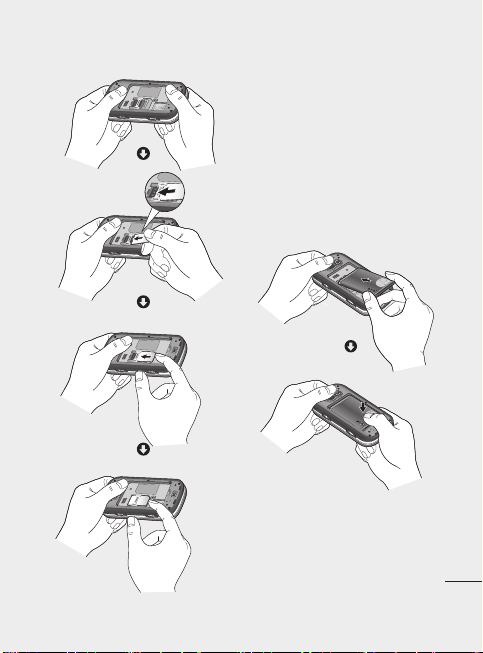
4 Plaats de batterij.
Plaats eerst de bovenzijde van
de batterij in het batterijvak.
Zorg dat de contactpunten van
de batterij in contact staan met
de batterijaansluitingen van de
telefoon. Druk de onderzijde van
de batterij naar beneden tot deze
vastklikt.
11
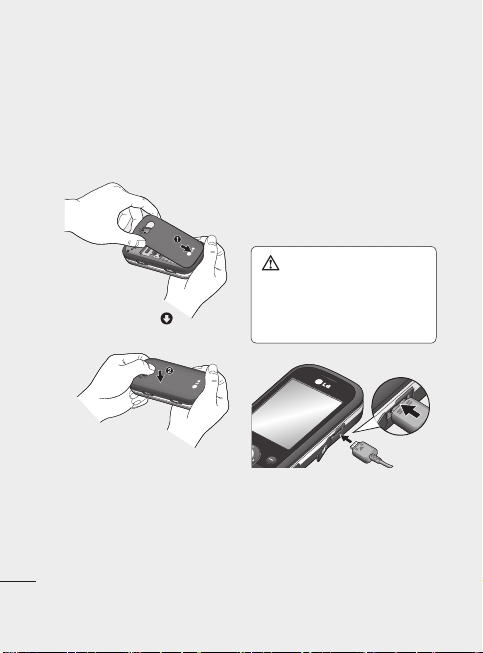
De SIM-kaart en de batterij plaatsen
5 Breng het batterijklepje weer
op zijn plaats.
Schuif het batterijklepje richting
de bovenkant van de telefoon tot
deze vastklikt.
12
LG KS365 | Gebruikershandleiding
6 Uw telefoon opladen
Open het klepje van de
opladeraansluiting aan de
zijkant van uw KS365. Plaats de
oplader en sluit deze aan op een
stopcontact. U dient uw KS365 op
te laden tot het bericht Volledig
opgeladen op het scherm wordt
weergegeven.
WAARSCHUWING: laad de
telefoon niet op wanneer deze
op zachte bekleding ligt. Laad de
telefoon op in een goed geventileerde
ruimte.
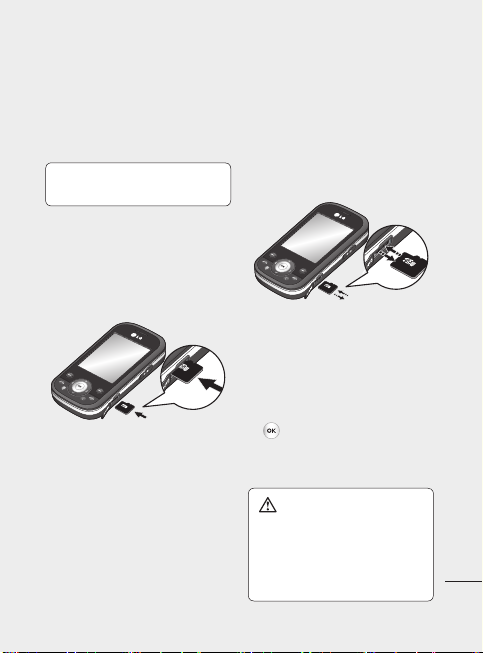
Geheugenkaart
Een geheugenkaart plaatsen
Vergroot het beschikbare
geheugen van uw telefoon met een
geheugenkaart.
TIP! De geheugenkaart is een
optioneel accessoire.
Schuif het klepje over de
geheugenkaarsleuf open. Schuif de
geheugenkaart in de sleuf tot hij
vastklikt. Zorg dat het goudkleurige
contactgebied naar onderen wijst.
Het verwijderen van de
geheugenkaart
Schuif het schuifje open en
verwijder de geheugenkaart door
er voorzichtig op te drukken zoals
aangegeven in de illustratie.
De geheugenkaart formatteren
Als uw kaart niet is geformatteerd,
moet u dat eerst doen voordat u hem
in gebruik kunt nemen.
1 Druk in het stand-byscherm op
en selecteer Instellingen.
2 Kies Geheugenstatus en
selecteer Extern geheugen.
WAARSCHUWING: als u uw
geheugenkaart formatteert, worden
alle gegevens gewist. Als u de
gegevens op uw geheugenkaart wilt
bewaren, moet u eerst een back-up
maken.
13
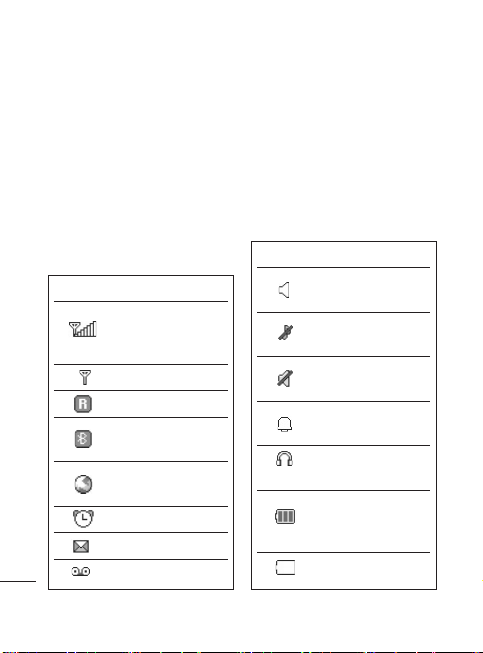
Uw stand-byscherm
De statusbalk
Op de statusbalk worden met
verschillende pictogrammen zaken
als de signaalsterkte, nieuwe
berichten en de levensduur van de
batterij aangeduid. U kunt hier ook
zien of Bluetooth is ingeschakeld.
In onderstaande tabel staan de
betekenissen van de pictogrammen
die u in de statusbalk kunt zien.
Pictogram Omschrijving
Signaalsterkte van
netwerk (aantal
streepjes varieert)
Roaming
14
LG KS365 | Gebruikershandleiding
Geen netwerksignaal
Bluetooth® is
ingeschakeld
WAP-dienst is
aangesloten
Alarm is ingesteld
Nieuw bericht
Nieuw spraakbericht
Pictogram Omschrijving
Algemeen profi el
ingeschakeld
Profi el Stil
ingeschakeld
Profi el Trilfunctie
ingeschakeld
Profi el Buiten
ingeschakeld
Profi el Headset
ingeschakeld
Resterende
levensduur van
batterij
Batterij leeg
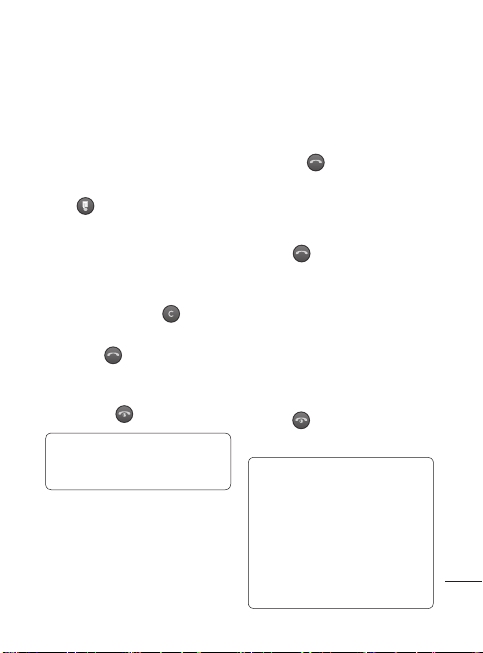
Oproepen
Een oproep
1 Zorg dat uw telefoon is
ingeschakeld.
2
De snelste manier om een
oproep te plaatsen is om de
aanraakmodus te activeren door
op
te drukken.
om een oproep te
.
Als u op deze
om een
toets drukt, kunt u het scherm
aanraken en het telefoonnummer
invoeren. Of u kunt het
toetsenblok gebruiken nadat u het
toetsenblok naar beneden hebt
geschoven. Druk op
cijfer te wissen.
3 Druk op
plaatsen.
4 Om het gesprek te beëindigen
drukt u op
TIP! Als u + wilt invoeren bij het
maken van een internationale oproep,
houdt u 0 ingedrukt.
Een oproep plaatsen vanuit
Contacten
1 Selecteer Contacten in het menu.
2 Voer met behulp van het
toetsenblok de eerste letter in van
de contactpersoon die u wilt
bellen.
3 Druk op
om een oproep te
plaatsen.
Een oproep beantwoorden en
afwijzen
Druk op of Accepteren om een
oproep te beantwoorden.
Wanneer u wordt gebeld, drukt u op
de cameraknop en selecteert u
vervolgens Stil om het geluid van de
beltoon te dempen. Dit is handig als
u bijvoorbeeld bent vergeten uw
profi el op Stil te zetten tijdens een
vergadering.
Druk op
inkomende oproep te weigeren.
of Weigeren om de
TIP! U kunt de instellingen van
uw telefoon wijzigen om oproepen
op verschillende manieren te
beantwoorden. Druk op Menu,
selecteer vervolgens Instellingen
en kies Oproep. Selecteer
Antwoordmodus en kies
Openschuiven, Willekeurige toets
of Alleen toets accepteren.
15
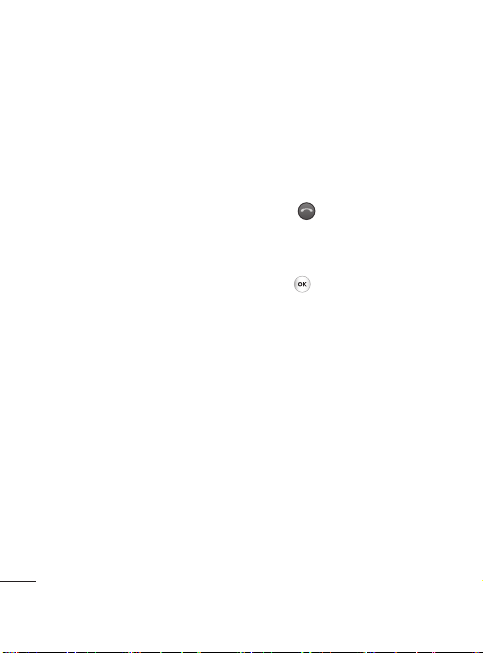
Oproepen
Het gespreksvolume
aanpassen
U kunt het volume tijdens een
gesprek aanpassen door op de
volumetoets aan de linkerzijde van
uw telefoon te drukken.
Snelkiezen
U kunt een veelgebruikte
contactpersoon toewijzen aan een
snelkeuzenummer.
1 Druk op Contacten om het
adresboek te openen. Selecteer
Snelkiesnummers.
2 Snelkeuzenummer 1 is
gereserveerd voor uw voicemail.
Dit kan niet worden gewijzigd.
Selecteer een ander nummer met
de pijlen van het touchpad en door
te drukken op Toewijzen. Of druk
op de betreffende cijfertoets.
3 Het adresboek wordt geopend.
Selecteer de contactpersoon aan
wie u dat nummer wilt toewijzen.
Gebruik hiervoor de navigatiepijlen
en selecteer OK.
16
LG KS365 | Gebruikershandleiding
Als u een contactpersoon met een
snelkeuzenummer wilt bellen, drukt
u het toegewezen snelkeuzenummer
in en houdt u dit nummer vast tot de
contactpersoon op het scherm wordt
weergegeven. De oproep wordt dan
automatisch geplaatst, u hoeft niet
meer op
te drukken.
Uw oproepgeschiedenis
weergeven
Druk op en selecteer
Oproepgesch.
U kunt kiezen uit:
Alle oproepen - Weergave van
de volledige lijst met alle gekozen,
ontvangen en gemiste oproepen.
Gemiste oproepen - Weergave
van de lijst met alle oproepen die u
hebt gemist.
Gekozen oproepen - Weergave
van de lijst met alle door u gekozen
nummers.
Ontvangen oproepen - Weergave
van de lijst met alle nummers die u
hebben gebeld.
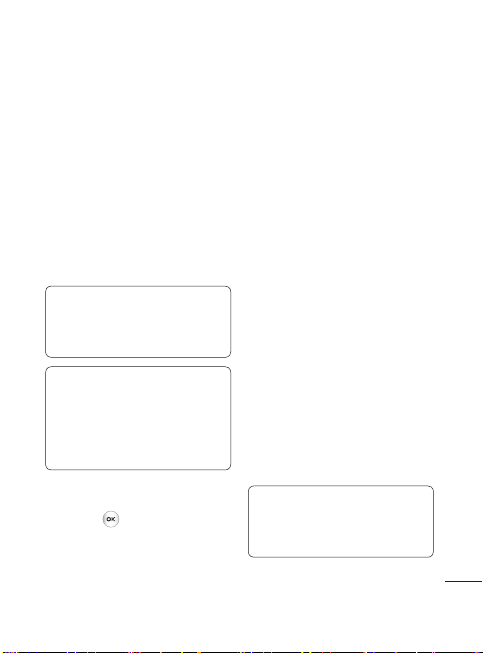
Gespreksduur - De gegevens over
hoelang uw gesprekken hebben
geduurd.
Oproepkosten - De kosten van
de oproepen die u hebt geplaatst.
Deze service is netwerkafhankelijk,
sommige aanbieders ondersteunen
de service niet.
Gegevensinformatie - De
hoeveelheid ontvangen en verzonden
gegevens in kilobyte.
TIP! In de oproepgeschiedenis kunt
u Opties selecteren en Verwijderen
kiezen om de geselecteerde of alle
opgeslagen items te verwijderen.
TIP! Gebruik de navigatiepijlen voor het
markeren van een afzonderlijke oproep
zodat u de datum en tijd van de oproep
kunt weergeven. Als u de duur van
de oproep wilt weergeven, selecteert
u Weerg.
Oproepen doorschakelen
1 Druk op
vervolgens Instellingen en kies
Oproep.
, selecteer
2 Selecteer Oproep
doorschakelen.
3 Geef op wanneer u oproepen wilt
doorschakelen: altijd, wanneer de
lijn bezet is, wanneer u de oproep
niet beantwoordt of wanneer u
niet bereikbaar bent.
4 Kies Activeren en selecteer of u
oproepen wilt doorschakelen naar
voicemail, een ander nummer of
uw favoriete nummer.
5 Voer het nummer in waar u
naar wilt doorschakelen of
druk op Zoeken om naar het
doorschakelnummer te zoeken in
uw Contactpersonen.
Opmerking: Doorgeschakelde
gesprekken worden in rekening
gebracht. Neem contact op met
uw netwerkprovider voor meer
informatie.
TIP! Kies Alles annuleren in het
menu Oproep doorschakelen als u
het doorschakelen van oproepen wilt
uitschakelen.
17
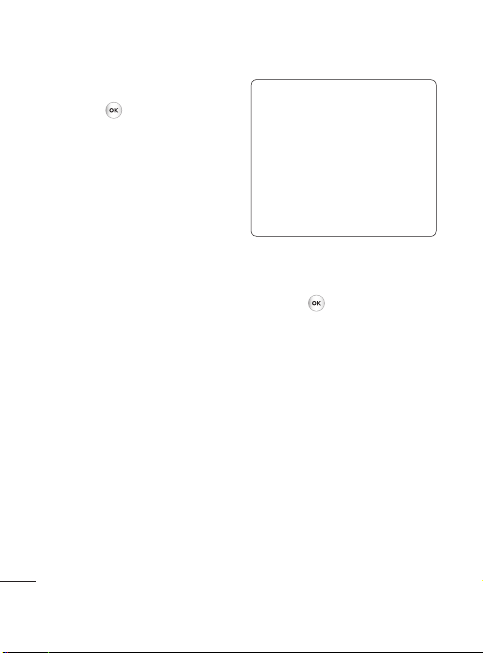
Oproepen
Oproepblokkering
1 Druk op
vervolgens Instellingen en kies
Oproep.
2 Selecteer Oproep blokkeren.
3 Kies één of alle zeven opties:
Alle uitgaande oproepen
Uitgaand internationaal
Uitgaand internationaal behalve
thuisland
Alle inkomende oproepen
Inkomende oproepen in
buitenland
Alle blokkeringen annuleren
Wachtwoord wijzigen
4 Selecteer Activeren en
voer het wachtwoord in om
oproepen te blokkeren. Neem
voor meer informatie over deze
service contact op met uw
netwerkbeheerder.
18
LG KS365 | Gebruikershandleiding
, selecteer
TIP! Selecteer Vast oproepnummer
in het menu Oproep om de functie
in te schakelen waarbij u met deze
telefoon alleen naar een samen te
stellen lijst nummers kunt bellen.
Hiervoor hebt u de PIN2-code van uw
aanbieder nodig. Na activering kunnen
alleen nummers die zijn opgenomen in
de lijst worden gebeld met de telefoon.
De instellingen voor
oproepen wijzigen
1 Druk op
vervolgens Instellingen en kies
Oproep.
2 Hier kunt u de instellingen voor de
volgende opties aanpassen:
Oproep doorschakelen
- Geef op of u uw oproepen wilt
doorschakelen.
Oproep blokkeren - Geef op of u
oproepen wilt blokkeren.
Vast oproepnummer - Kies een
lijst met nummers die vanaf uw
telefoon kunnen worden gebeld.
, selecteer
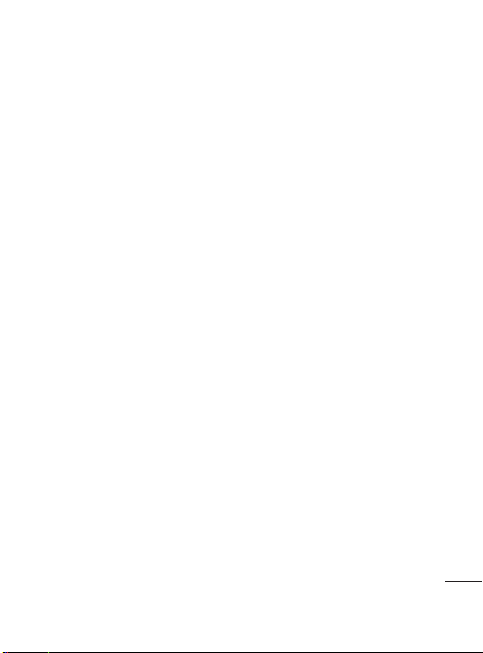
Antwoordmodus - U kunt
oproepen beantwoorden met
de toets Accepteren, met een
willekeurige andere toets of door
uw handset open te schuiven.
Mijn nummer verzenden - Geef
op of u wilt dat uw nummer wordt
weergegeven wanneer u een
oproep plaatst.
Oproep in wacht - Geef op of u
gewaarschuwd wilt worden als u een
oproep in de wacht hebt.
Minuutmelder - Kies Aan als u
gedurende een gesprek eens per
minuut een geluidssignaal wilt
laten klinken.
Automatische opnieuw kiezen
- U kunt ervoor zorgen dat de
telefoon automatisch het nummer
opnieuw probeert te bellen als de
verbinding de eerste keer niet is
gelukt.
19
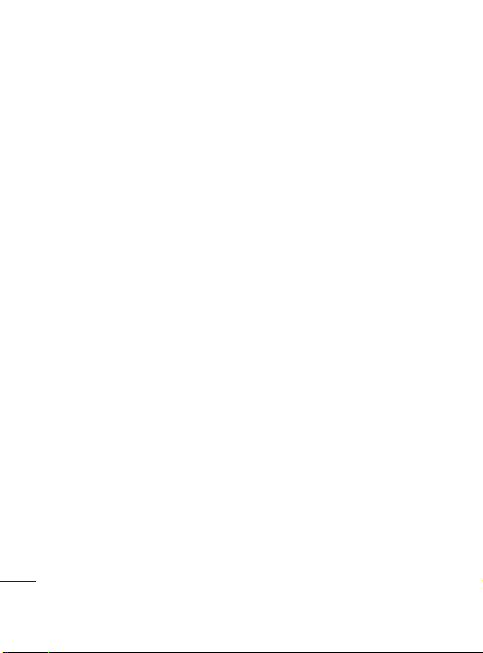
Contacten
Een contactpersoon zoeken
1 Selecteer Contacten op het
stand-byscherm en kies Zoeken.
2 Voer de eerste letter van de
contactpersoon die u wilt bellen
in.
3 Doorloop de contactpersonen en
hun diverse nummers met de
navigatiepijlen.
Een nieuwe contactpersoon
toevoegen
1 Selecteer Contacten en selecteer
Nieuwe contactpersoon.
2
Geef op of u uw nieuwe
contactpersoon in uw Telefoon of
op de SIM-kaart wilt opslaan.
3 Voer alle informatie in waarover u
beschikt en selecteer Opslaan.
Of u kunt een snellere methode
gebruiken wanneer u de telefoon
dichtschuift…
20
LG KS365 | Gebruikershandleiding
1
Voer het nummer in dat moet
worden weergegeven op het
stand-byscherm nadat u de
aanraakmodus hebt geactiveerd en
u op de linker softkey hebt gedrukt.
2 Kies Opslaan of Toevoegen aan
bestaande contactpersoon.
3 Voer de relevante informatie
zoals hierboven in en selecteer
Opslaan.
Contactpersoonopties
U kunt verschillende dingen doen
tijdens het bekijken van een
contactpersoon. U kunt als volgt het
optiemenu openen en gebruiken:
1 Open de contactpersoon die
u wilt gebruiken. Zie Een
contactpersoon zoeken
hierboven.
2 Selecteer Opties om de lijst met
opties te openen.
U hebt de volgende
mogelijkheden:
Bewerken - Gegevens van de
contactpersoon wijzigen.
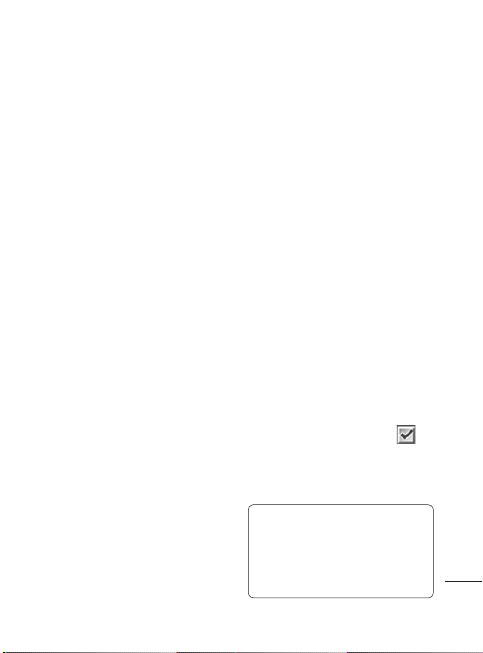
Nieuw bericht - Een bericht naar
de contactpersoon verzenden.
Als de contactpersoon een emailadres heeft, kunt u selecteren
of u een Bericht of E-mail wilt
sturen.
Verzenden via - De gegevens
van de contactpersoon als
visitekaartje naar een ander
verzenden. Kies of u het bericht
wilt verzenden als Tekstbericht,
als Multimediabericht, via
Bluetooth of als E-mail.
Wissen - De contactpersoon
verwijderen. Selecteer Ja om uw
keuze te bevestigen.
Nieuwe contactpersoon - Een
nieuwe contactpersoon toevoegen.
Meervoudig verwijderen
- Meerdere contactpersonen
markeren om te verwijderen.
Naar SIM/telefoon Kopiëren
- Kiezen of gegevens van de
contactpersoon moeten worden
verplaatst of gekopieerd naar
de SIM-kaart of de telefoon
(afhankelijk van de locatie waar u
de gegevens oorspronkelijk hebt
opgeslagen).
Contactpersonen toevoegen
aan een groep
U kunt uw contactpersonen in
groepen verdelen, bijvoorbeeld
collega’s of familie. Een aantal
groepen is al ingesteld in de telefoon,
zoals Familie, Vrienden, Collega,
VIP, Groep 1, Groep2 en Geen
groep.
1 Selecteer Contacten en selecteer
Groepen.
2 Blader naar de groep waaraan
u een contactpersoon wilt
toevoegen en selecteer Weerg.
Kies vervolgens Toevoegen.
3
De lijst met contactpersonen
wordt geopend. Blader naar de
contactpersonen die u aan de groep
wilt toevoegen en selecteer
en kies vervolgens Voltooid.
4 Selecteer Ja om uw keuze te
bevestigen.
TIP! U kunt een beltoon of pictogram
toewijzen aan een groep. Selecteer
de groep waaraan u een beltoon of
pictogram wilt toevoegen. Selecteer
Opties en kies een item.
,
21
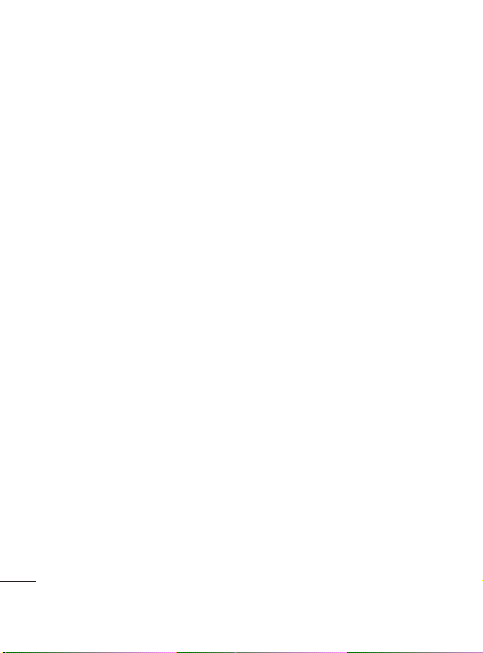
Contacten
De naam van een groep
wijzigen
U kunt de namen van groepen naar
eigen inzicht wijzigen.
1 Selecteer Contacten en selecteer
Groepen.
2 Selecteer de groep waarvan u de
naam wilt wijzigen.
3 Kies Opties, selecteer Naam
wijzigen en voer de nieuwe
groepsnaam in.
4 Selecteer Opslaan.
Opmerking: U kunt alleen een
contactpersoon aan een groep
toewijzen of een foto aan een
contactpersoon toevoegen als de
contactpersoon is opgeslagen in het
geheugen van uw telefoon, niet in het
SIM-geheugen.
22
LG KS365 | Gebruikershandleiding
Een foto aan een
contactpersoon toevoegen
U kunt de weergave van uw
contactpersonen in uw adresboek
wijzigen door een foto toe te voegen.
1 Selecteer Contacten en selecteer
Instellingen.
2 Selecteer Weergaveopties en
kies Met afbeelding.
3 Ga terug naar het adresboek en
selecteer de contactpersoon aan
wie u de foto wilt toevoegen.
4 Kies Opties en selecteer
Bewerken.
5 Blader omlaag naar het gedeelte
Foto. Kies Opties en selecteer
Afbeeldingen of Nieuwe
afbeelding. Als u Nieuwe
afbeelding selecteert, wordt
de beeldzoeker van de camera
geopend zodat u een foto van de
contactpersoon kunt maken. Als
u Afbeeldingen selecteert, kunt
u een afbeelding kiezen die in uw
telefoongeheugen is opgeslagen.
6 Selecteer Opslaan.
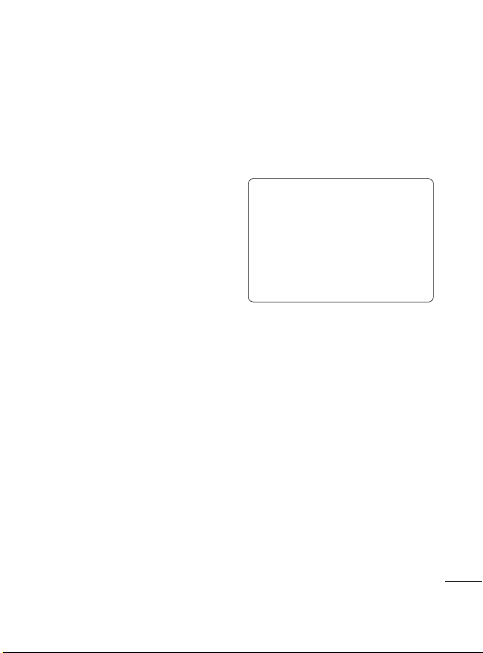
Contactpersonen naar de
SIM-kaart kopiëren
U kunt uw contactpersonen van de
SIM-kaart naar de telefoon of van de
telefoon naar de SIM-kaart kopiëren.
1 Selecteer Contacten en selecteer
Alles kopiëren.
2 Om de contactpersonen te
kopiëren, selecteert u SIM naar
telefoon of Telefoon naar SIM.
3 Kies Orgineel houden of
Orgineel verwijderen.
4 Selecteer Ja om uw keuze te
bevestigen.
Alle contactpersonen
verwijderen
1 Selecteer Contacten en selecteer
Alles verwijderen.
2 Selecteer of u de contactpersonen
van uw SIM of Telefoon wilt
wissen.
3 Selecteer Ja om uw keuze te
bevestigen.
4 Voer het wachtwoord in,
(standaard ingesteld op 0000) en
selecteer OK.
Informatie bekijken
Druk op Contacten en selecteer
Informatie. Hier kunt u uw
Servicenummers, Eigen nummer
en Visitekaartje bekijken.
TIP! Als u nog geen visitekaartje
hebt, biedt het scherm Visitekaartje
u de mogelijkheid er een te maken.
Selecteer Nieuw en voer uw gegevens
in zoals u dat doet bij het maken
van een contactpersoon. Selecteer
Opslaan.
23
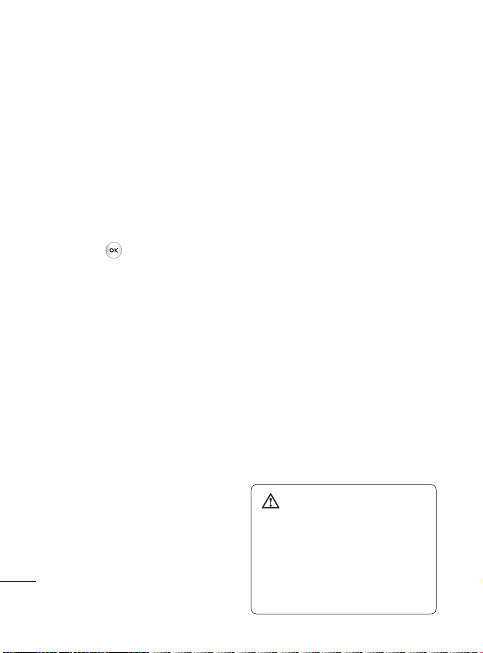
Berichten
Berichten
Uw KS365 heeft functies voor SMS
(Short Message Service), MMS
(Multimedia Message Service) en
e-mail en voor serviceberichten van
de netwerkaanbieder. Druk op Menu
en kies Berichten.
Een bericht verzenden
1 Druk op
Berichten, en kies Nieuw
bericht.
2 Kies Bericht om een SMS of
MMS te verzenden. (Zie pagina 26
voor verzending van een E-mail
en pagina 64-65 voor verzending
van items via Bluetooth).
3
Er wordt een nieuw bericht
geopend. In de berichten-editor
worden SMS en MMS intuïtief
gecombineerd zodat er gemakkelijk
kan worden geschakeld tussen
de SMS- en MMS-modus. De
standaardinstelling van de
berichten-editor is de SMS-modus.
4 Typ uw bericht door gebruik te
maken van het toetsenbord.
24
LG KS365 | Gebruikershandleiding
, selecteer
Zie Tekst invoeren op pagina
25 om te zien hoe u kunt
schakelen tussen de verschillende
tekstinvoermodi.
5 Selecteer Opties en kies
Invoegen om een Afbeelding,
Geluid, Video, Symbool,
Sjabloon, Emoticon, Naam
en nummer, Nieuwe dia,
Onderwerp of Meer (Contacten
/ Mijn visitekaartje / Schema)
in te voeren.
6
Druk op de optie
naar
7 Voer het telefoonnummer in
Verzenden
.
of selecteer Opties en kies
vervolgens Contacten of Recent
om de lijst met contactpersonen
te openen. U kunt meerdere
contactpersonen toevoegen.
8 Selecteer Zenden.
WAARSCHUWING: als u een
Afbeelding, Geluid, Video, Nieuwe
dia of Onderwerp toevoegt in de
berichten-editor, dan schakelt deze
automatisch over naar de MMSmodus en betaalt u het bijbehorende
tarief.
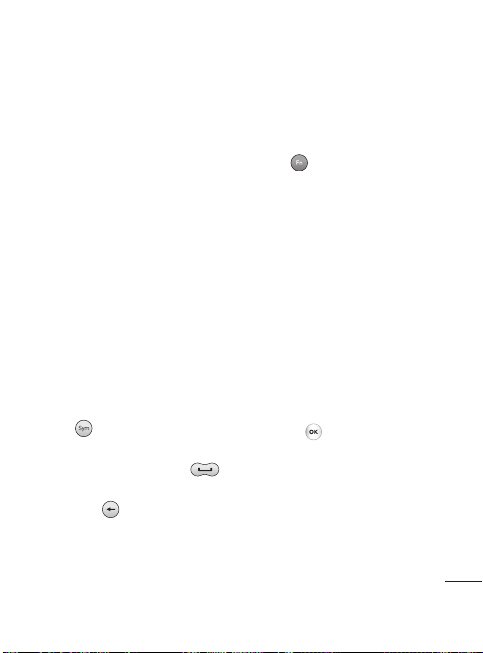
Tekst invoeren
U kunt alfanumerieke tekens
invoeren met behulp van het
toetsenblok van de telefoon. Er
moet bijvoorbeeld tekst worden
ingevoerd bij het opslaan van
namen in Contacten, het schrijven
van berichten en het aanmaken
van gebeurtenissen op de kalender.
Op uw telefoon kunt u tekst op de
volgende manieren invoeren: Abc
handmatig en 123 modus.
Opmerking: in sommige velden
is slechts één tekstinvoermodus
mogelijk (bijv. telefoonnummer in het
betreffende veld in het adresboek).
Als u een symbool wilt invoeren in
het tekstinvoerveld, drukt u op de
toets
, selecteert u het symbool
en selecteert u vervolgens OK.
U voltooit elk woord door op
te drukken voor een spatie.
Gebruik de
-toets om een teken
te wissen.
Abc handmatig
In de Abc-modus moet u
herhaaldelijk op een toets tikken om
een letter in te voeren.
Druk op
als u de tekstmodus wilt
wijzigen.
123(nummer) modus
Typ nummers met één toetsaanslag
per cijfer. U kunt ook nummers
toevoegen terwijl u in een
lettermodus blijft door de gewenste
toets ingedrukt te houden.
Uw e-mail instellen
Ook onderweg kunt u contact blijven
houden via e-mail op uw KS365. Het
instellen van een POP3- of IMAP4account is snel en eenvoudig.
1 Druk op
Berichten, en kies Instellingen.
2 Druk op E-mail en vervolgens op
E-mailaccount.
3 Selecteer Nieuw.
4 E-mail wordt standaard
weergegeven.
, selecteer
25
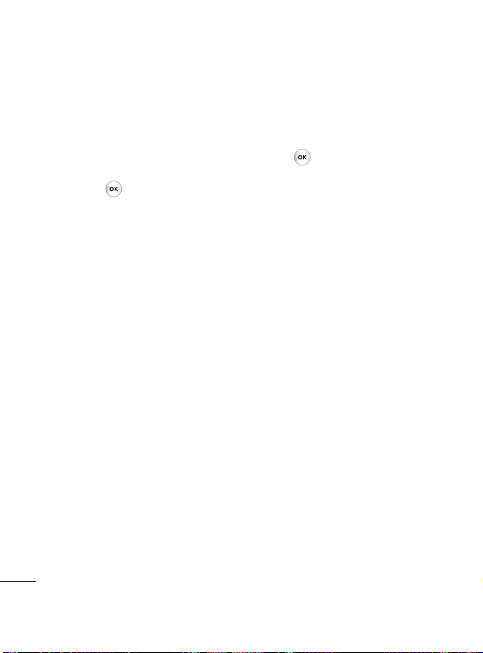
Berichten
Een e-mail verzenden met
uw nieuwe account
Om e-mail te kunnen verzenden/
ontvangen moet u eerst een emailaccount instellen (zie boven).
1 Druk op
Berichten, en kies Nieuw
bericht.
2 Kies E-mail. Er wordt een nieuwe
e-mail geopend.
3
Schrijf een onderwerp druk
vervolgens op OK.
4
Typ uw bericht door gebruik te maken
van het toetsenbord. Zie Tekst
invoeren op pagina 25 om te zien
hoe u kunt overschakelen tussen de
verschillende tekstinvoermodi.
5 Selecteer Opties en kies de
Bijlagen die u wilt toevoegen:
Afbeelding, Geluid, Video,
Document of Meer, Overige.
6 Druk op Verzenden en voer
het adres van de ontvanger in
of druk op Opties en selecteer
Contacten om de lijst met
contactpersonen te openen.
26
LG KS365 | Gebruikershandleiding
, selecteer
7 Selecteer Verzenden. Uw e-mail
wordt verzonden.
Berichtenmappen
Druk op , selecteer Berichten.
U zult de mappenstructuur op uw
KS365 herkennen; de structuur is
erg vanzelfsprekend.
Postvak IN - Alle berichten die u
ontvangt, worden in uw Postvak
IN geplaatst. Hier kunt u berichten
onder andere beantwoorden en
doorsturen. Zie hierna voor meer
informatie.
E-mailpostvak - Hier vindt u al uw
e-mailberichten. Selecteer de
account die u wilt gebruiken en druk
op Antwoorden. UW KS365 maakt
verbinding met uw e-mail account en
haalt de nieuwe berichten op.
Concepten - Als u geen tijd hebt om
een bericht af te maken, kunt u het
gedane werk hier opslaan.
Postvak UIT - Dit is een map voor
tijdelijke opslag wanneer berichten
worden verzonden.
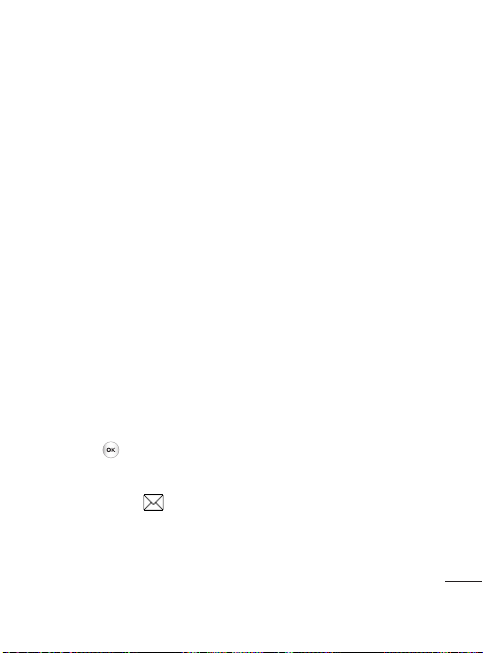
Verzonden - Alle berichten die u
verzendt, worden in de map Verz ber
geplaatst.
Voicemail beluisteren - Hier hebt u
toegang tot uw voicemail (indien uw
aanbieder dit verschaft). Bij ontvangst
van een nieuw voicebericht wordt
het symbool weergegeven op het
stand-byscherm.
Infoberichten - Alle infoberichten
en updates die u van uw aanbieder
ontvangt.
Sjablonen - Een lijst met nuttige
berichten, gereed om snel te kunnen
antwoorden.
Uw berichten beheren
U kunt het Postvak IN gebruiken om
uw berichten te beheren.
1 Druk op
Berichten, en kies Postvak IN.
Een snellere manier is op het
stand-byscherm
2 Selecteer Opties en kies een van
deze opties:
, selecteer
selecteren.
Wissen - Het geselecteerde
bericht verwijderen.
Antwoorden - Een antwoord
op het geselecteerde bericht
verzenden.
Doorsturen - Het geselecteerde
bericht doorsturen naar een ander.
Terugbellen - Degene bellen die
u het bericht hebt gestuurd.
Gegroefeerde weergave - De
manier wijzigen waarop uw video’s
worden weergegeven.
Informatie - Alle gegevens
van een bericht weergeven,
bijvoorbeeld het tijdstip waarop
het bericht werd verzonden.
Kopiëren/Verplaatsen
- U kunt een bericht kopiëren of
verplaatsen naar de SIM-kaart of
telefoon.
Meervoudig verwijderen
- Meerdere berichten tegelijk
verwijderen.
Alle gelezen verwijderen - Alle
berichten die zijn geopend worden
verwijderd.
27
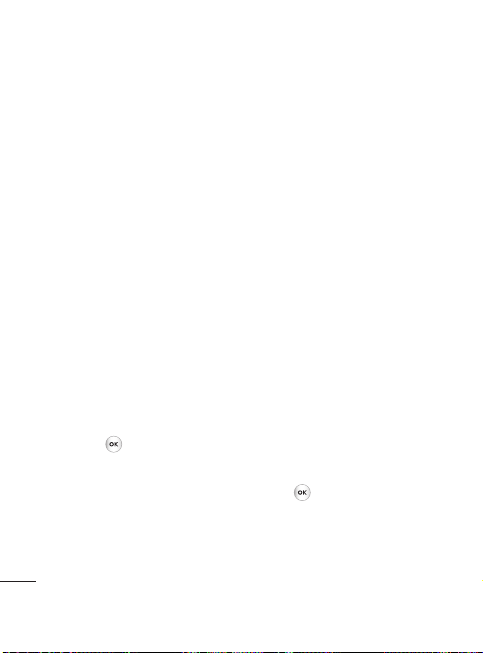
Berichten
Alles verwijderen
- Tekstberichten,
multimediaberichten of alle
berichten verwijderen.
Als het bericht Geen ruimte voor
SIM-bericht wordt weergegeven,
moet u een aantal berichten uit uw
Postvak IN wissen.
Als het bericht Geen ruimte voor
berichten wordt weergegeven, kunt
u berichten of opgeslagen bestanden
verwijderen om ruimte vrij te maken.
Sjablonen gebruiken
U kunt sjablonen maken voor de
Tekst- en Multimedia- berichten
die u regelmatig verzendt. Er staan
al enkele sjablonen in uw telefoon.
Deze kunt u bewerken.
1 Druk op
Berichten, en kies Sjablonen.
2 Kies Tekstsjablonen of
Multimediasjablonen. U kunt
vervolgens Opties selecteren en
Bewerken kiezen om bestaande
sjablonen te wijzigen. Of selecteer
28
LG KS365 | Gebruikershandleiding
, selecteer
Opties om Nieuwe sjabloon toe
te voegen of te Wissen.
3 Als u een sjabloon wilt verzenden,
selecteer u het te verzenden
sjabloon en kiest u Opties en
selecteert u Verzenden via.
4 Geef aan op welke manier u
het sjabloon wilt verzenden: als
Bericht, Bluetooth-bericht of
E-mail.
5 Selecteer een contactpersoon en
kies Verzenden.
De instellingen van uw
tekstberichten wijzigen
De berichtinstellingen van uw KS365
zijn vooraf gedefi nieerd zodat u direct
berichten kunt verzenden.
Gebruik de opties onder
Instellingen als u de instellingen
wilt wijzigen.
Druk op
en kies vervolgens Instellingen en
Tekstbericht.
U kunt nu de volgende zaken
wijzigen:
, s selecteer Berichten,
